Dell Vostro 270 User Manual [si]
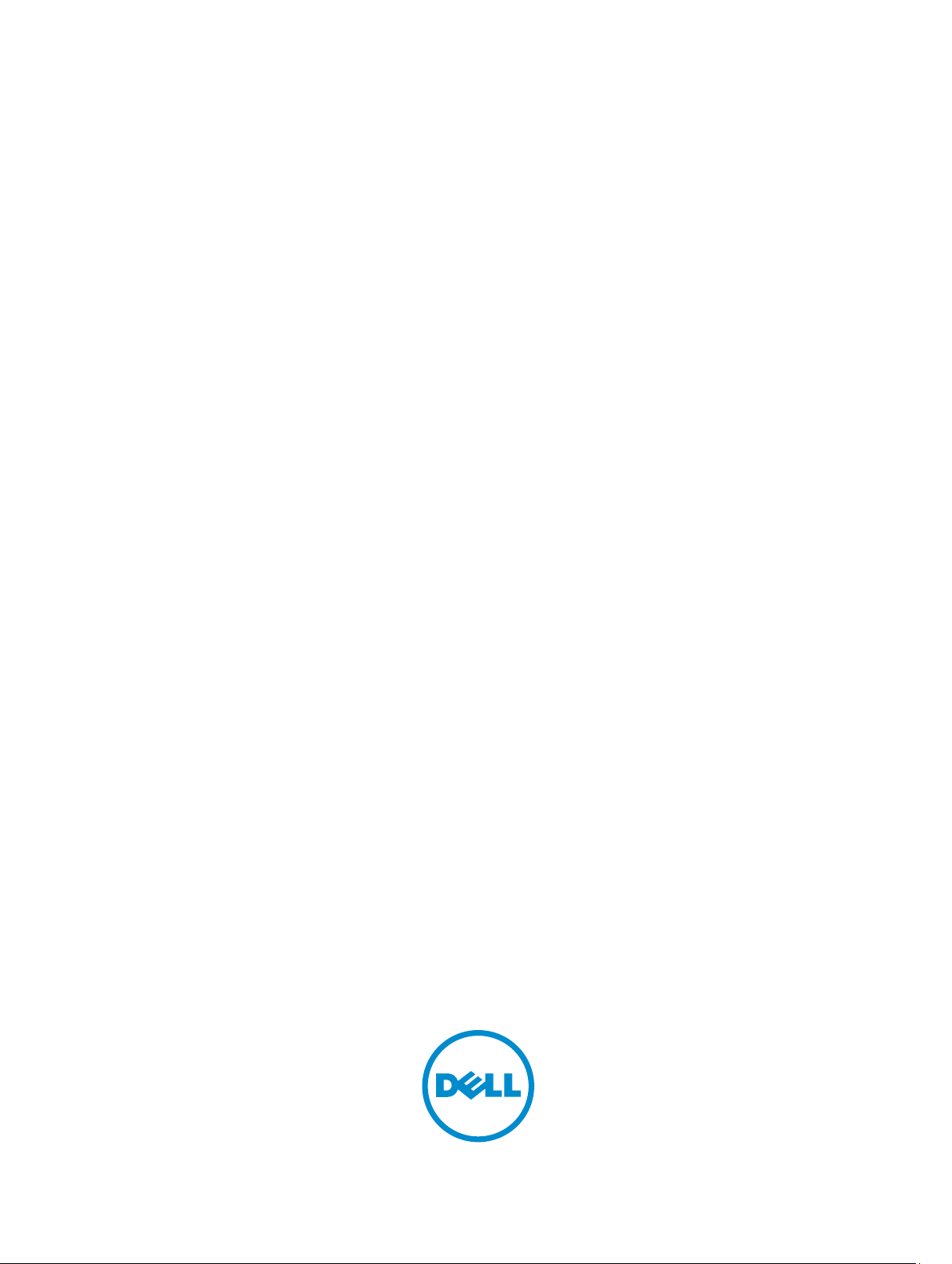
Dell Vostro 270
Uporabniški priročnik
Regulativni model: D11M
Regulativni tip: D11M002
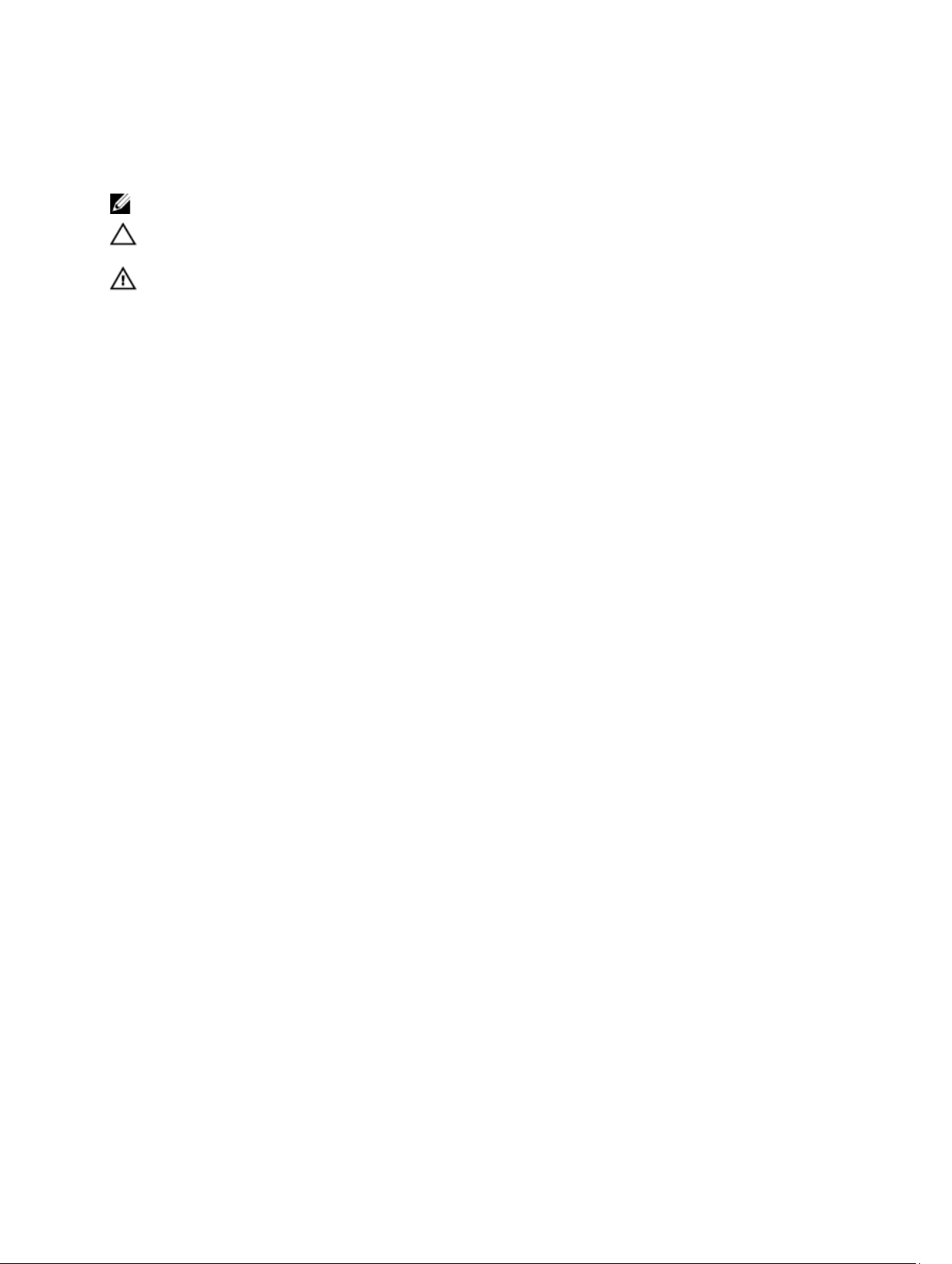
Opombe, previdnostni ukrepi in opozorila
OPOMBA: OPOMBA označuje pomembne informacije, ki vam pomagajo bolje izkoristiti računalnik.
POZOR: PREVIDNO označuje možnost poškodbe strojne opreme ali izgube podatkov in vam svetuje, kako se izogniti
težavi.
Opozorilo: OPOZORILO označuje možnost poškodb lastnine, telesnih poškodb ali smrti.
© 2012 Dell Inc.
Blagovne znamke, uporabljene v tem besedilu: Dell™, logotip DELL, Dell Precision™, Precision ON™,ExpressCharge™, Latitude™,
Latitude ON™, OptiPlex™, Vostro™ in Wi-Fi Catcher™ so blagovne znamke družbe Dell Inc. Intel®, Pentium®, Xeon®, Core™, Atom™,
Centrino® in Celeron® so registrirane blagovne znamke ali blagovne znamke družbe Intel Corporation v Združenih državah in drugih
državah. AMD® je registrirana blagovna znamka in AMD Opteron™, AMD Phenom™, AMD Sempron™, AMD Athlon™, ATI Radeon™ in
ATI FirePro™ so blagovne znamke družbe Advanced Micro Devices, Inc. Microsoft®, Windows®, MS-DOS®, Windows Vista®, gumb
start za Windows Vista in Office Outlook® so blagovne znamke ali registrirane blagovne znamke družbe Microsoft Corporation v
Združenih državah in/ali drugih državah. Blu-ray Disc™ je blagovna znamka v lasti družbe Blu-ray Disc Association (BDA) in je na diskih
in predvajalnikih uporabljena z licenco. Besedna znamka Bluetooth® je registrirana blagovna znamka v lasti družbe Bluetooth® SIG, Inc.
in družba Dell Inc. jo uporablja z dovoljenjem. Wi-Fi® je registrirana blagovna znamka združenja Wireless Ethernet Compatibility
Alliance, Inc.
2012 — 9
Rev. A00
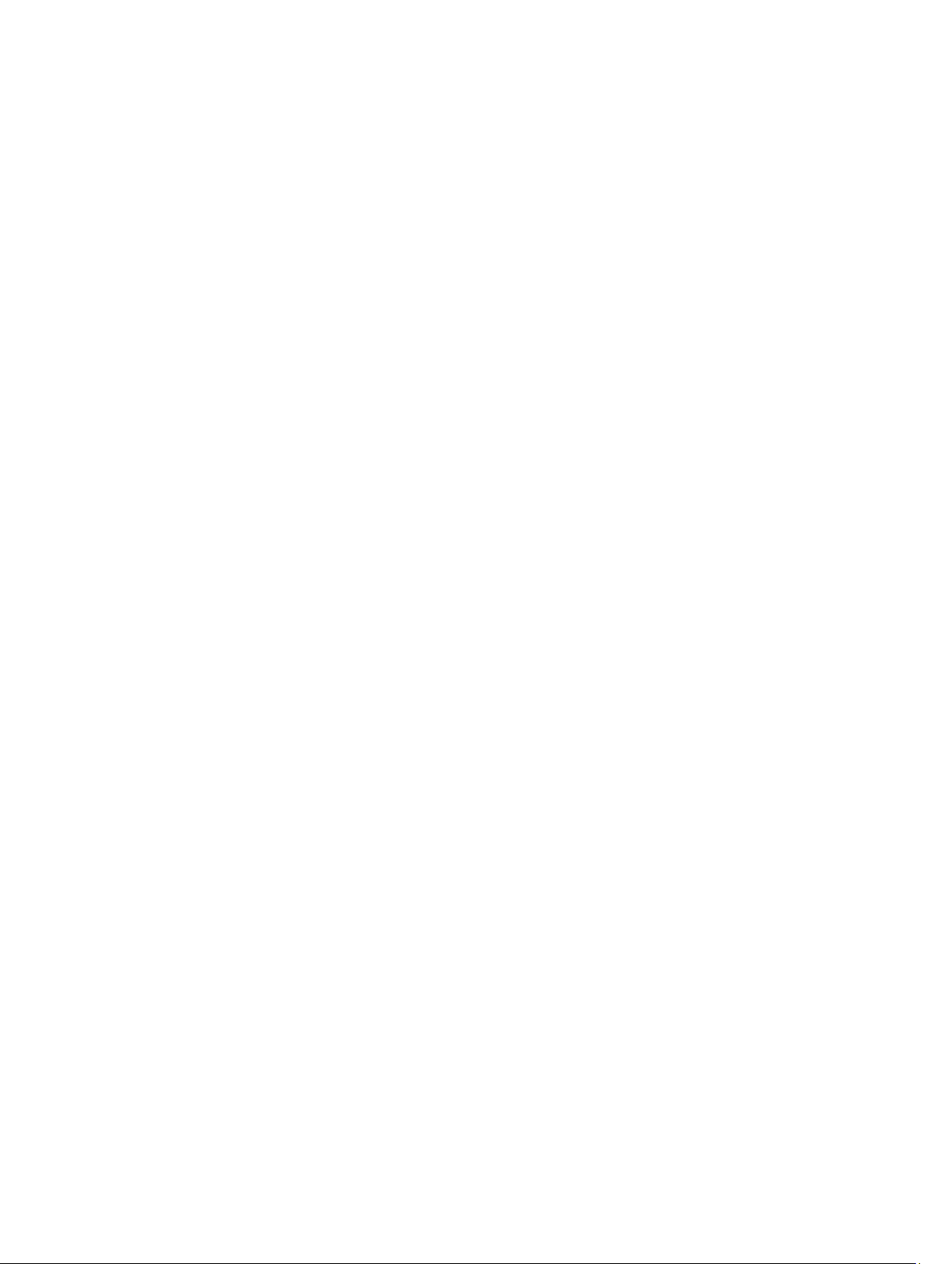
Kazalo
Opombe, previdnostni ukrepi in opozorila..................................................................................2
Poglavje 1: Delo v notranjosti računalnika.................................................................................5
Preden začnete z delom znotraj računalnika............................................................................................................5
Izklop računalnika.....................................................................................................................................................6
Ko končate z delom v notranjosti računalnika..........................................................................................................6
Poglavje 2: Odstranjevanje in nameščanje komponent...........................................................7
Priporočena orodja...................................................................................................................................................7
Odstranitev pokrova..................................................................................................................................................7
Namestitev pokrova..................................................................................................................................................8
Odstranitev sprednjega okvirja.................................................................................................................................8
Namestitev sprednjega okvirja.................................................................................................................................9
Odstranjevanje razširitvene kartice..........................................................................................................................9
Namestitev razširitvene kartice..............................................................................................................................10
Odstranitev sistemskega ventilatorja.....................................................................................................................10
Namestitev sistemskega ventilatorja.....................................................................................................................11
Odstranitev pomnilnika...........................................................................................................................................12
Namestitev pomnilnika...........................................................................................................................................12
Odstranitev optičnega pogona................................................................................................................................12
Namestitev optičnega pogona................................................................................................................................13
Odstranitev trdega diska.........................................................................................................................................14
Namestitev trdega diska.........................................................................................................................................15
Odstranitev kartice za brezžično lokalno omrežje (WLAN).....................................................................................15
Namestitev kartice za brezžično lokalno omrežje (WLAN).....................................................................................15
Odstranitev bralnika kartic.....................................................................................................................................16
Namestitev bralnika kartic......................................................................................................................................17
Odstranitevnapajalnika...........................................................................................................................................17
Namestitev napajalnika (PSU)................................................................................................................................18
Odstranitev vklopnega stikala.................................................................................................................................18
Namestitev stikala za vklop....................................................................................................................................19
Odstranitev V/I plošče.............................................................................................................................................19
Namestitev V/I plošče.............................................................................................................................................21
Odstranitev procesorja...........................................................................................................................................21
Namestitev procesorja...........................................................................................................................................23
Odstranitev gumbne baterije..................................................................................................................................23
Namestitev gumbaste baterije................................................................................................................................24
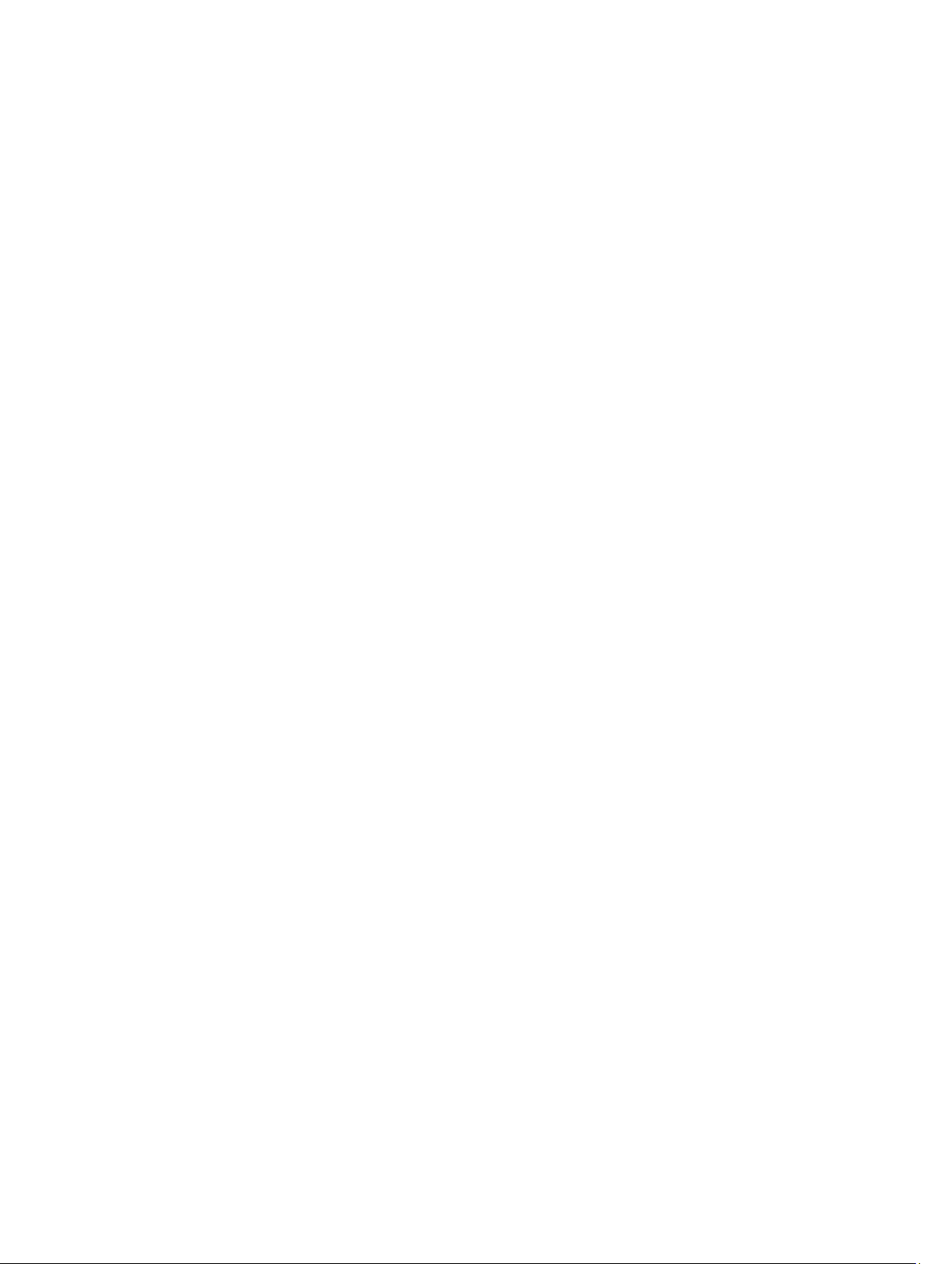
Odstranitev matične plošče....................................................................................................................................24
Razporeditev matične plošče..................................................................................................................................25
Namestitev matične plošče.....................................................................................................................................26
Poglavje 3: Nastavitev sistema..................................................................................................29
Zagonsko zaporedje................................................................................................................................................29
Navigacijske tipke...................................................................................................................................................29
Pregled sistemskih nastavitev................................................................................................................................30
Vstop v sistemske nastavitve..................................................................................................................................30
Nastavitve mostička................................................................................................................................................30
Zasloni sistemskih nastavitev.................................................................................................................................31
Možnosti sistemskih nastavitev..............................................................................................................................32
Exit (Izhod)........................................................................................................................................................34
Posodobitev BIOS-a ...............................................................................................................................................34
Brisanje pozabljenega gesla...................................................................................................................................34
Kako počistiti nastavitve CMOS..............................................................................................................................35
Geslo za sistem in nastavitev..................................................................................................................................36
Dodelitev gesla za sistem in gesla za nastavitev.............................................................................................37
Izbris ali sprememba obstoječega gesla za sistem in/ali nastavitev...............................................................37
Onemogočanje gesla za sistem........................................................................................................................38
Poglavje 4: Diagnostika...............................................................................................................39
Diagnostika izboljšanega predzagonskega ocenjevanje sistema (ePSA)..............................................................39
Poglavje 5: Odpravljanje težav...................................................................................................41
Kode diagnostičnih lučk LED za napajanje.............................................................................................................41
Diagnostične kode piskov.......................................................................................................................................42
Diagnostična sporočila o napakah..........................................................................................................................42
Sporočila o sistemskih napakah.............................................................................................................................46
Poglavje 6: Tehnični podatki.......................................................................................................49
Poglavje 7: Vzpostavljanje stika z družbo Dell.........................................................................53
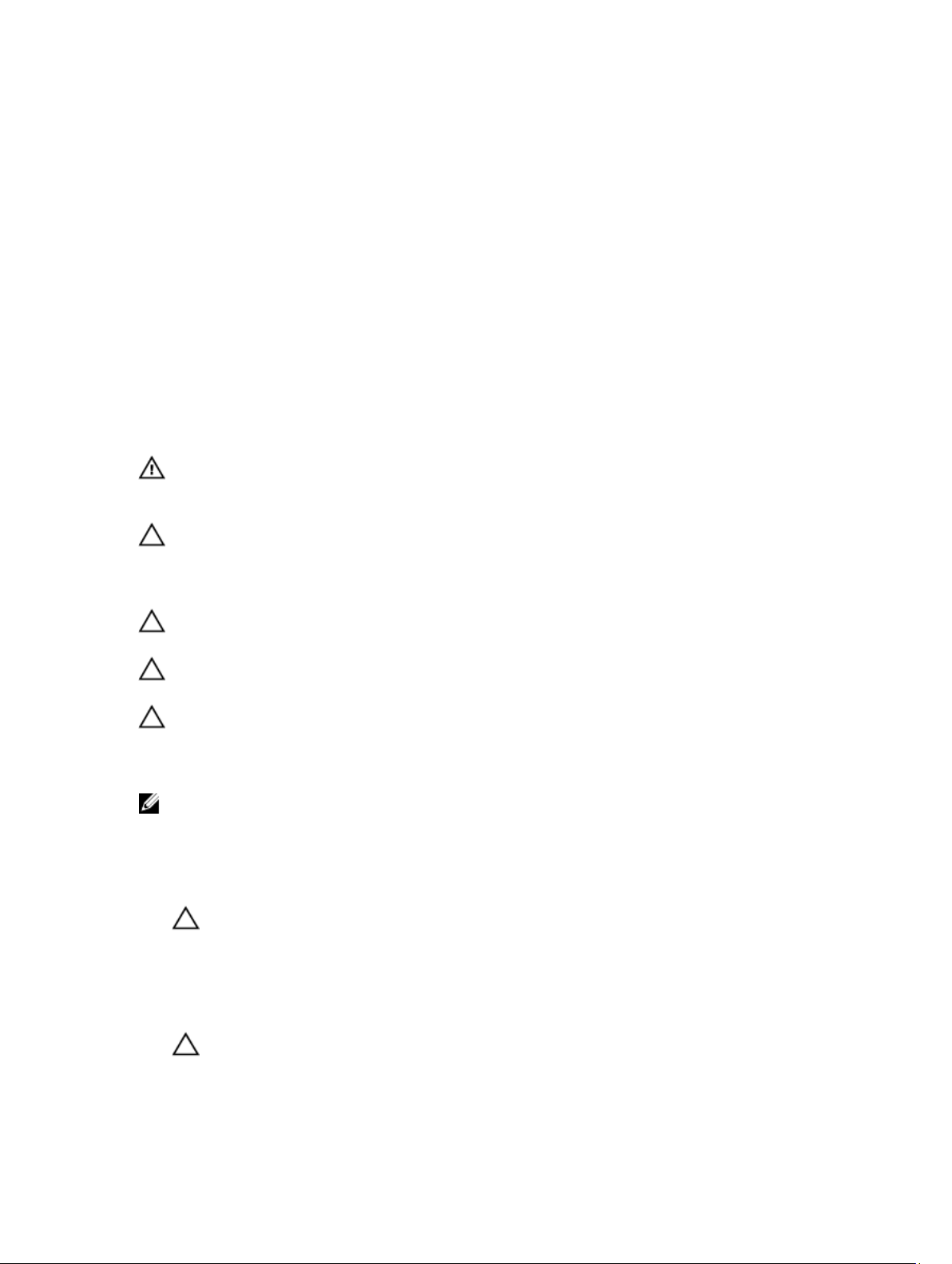
1
Delo v notranjosti računalnika
Preden začnete z delom znotraj računalnika
Upoštevajte ta varnostna navodila, da zaščitite računalnik pred morebitnimi poškodbami in zagotovite lastno varnost. Če
ni drugače navedeno, se pri vseh postopkih, vključenih v ta dokument, predpostavlja, da so zagotovljeni naslednji pogoji:
• prebrali ste varnostna navodila, priložena vašemu računalniku.
• Komponento lahko zamenjate ali – če ste jo kupili ločeno – namestite tako, da postopek odstranitve izvedete v
obratnem vrstnem redu.
Opozorilo: Preden začnete z delom znotraj računalnika, preberite varnostne informacije, ki so priložene računalniku.
Za dodatne informacije o varnem delu obiščite domačo stran za skladnost s predpisi na naslovu www.dell.com/
regulatory_compliance
POZOR: Večino popravil lahko opravi samo pooblaščeni serviser. Popravljate ali odpravljate lahko samo težave, ki
so navedene v dokumentaciji izdelka ali po napotkih podpornega osebja preko elektronske storitve ali telefona.
Škoda, ki je nastala zaradi popravil, ki jih družba Dell ni odobrila, garancija ne krije. Seznanite se z varnostnimi
navodili, ki so priložena izdelku, in jih upoštevajte.
POZOR: Elektrostatično razelektritev preprečite tako, da se ozemljite z uporabo traku za ozemljitev ali občasno
dotaknete nepobarvane kovinske površine, na primer priključka na hrbtni strani računalnika.
POZOR: S komponentami in karticami ravnajte previdno. Ne dotikajte se komponent ali stikov na kartici. Kartico
prijemajte samo za robove ali za kovinski nosilec. Komponente, kot je procesor, držite za robove in ne za nožice.
POZOR: Ko odklopite kabel, ne vlecite kabla samega, temveč priključek na njem ali pritrdilno zanko. Nekateri kabli
imajo priključek z zaklopnimi jezički; če izklapljate tak kabel, pritisnite na zaklopni jeziček, preden izklopite kabel. Ko
priključke ločujete, poskrbite, da bodo poravnani, da se njihovi stiki ne zvijejo. Tudi preden priključite kabel,
poskrbite, da bodo priključki na obeh straneh pravilno obrnjeni in poravnani.
OPOMBA: Barva vašega računalnika in nekaterih komponent se lahko razlikuje od prikazane v tem dokumentu.
Pred posegom v notranjost računalnika opravite naslednje korake, da se izognete poškodbam računalnika.
1. Delovna površina mora biti ravna in čista, da preprečite nastanek prask na pokrovu računalnika.
2. Izklopite računalnik (glejte poglavje Izklop računalnika).
POZOR: Če želite izklopiti omrežni kabel, najprej odklopite kabel iz računalnika in nato iz omrežne naprave.
3. Iz računalnika odklopite vse omrežne kable.
4. Odklopite računalnik in vse priključene naprave iz električnih vtičnic.
5. Ko je sistem odklopljen, pritisnite in zadržite gumb za vklop, da s tem ozemljite sistemsko ploščo.
6. Odstranite pokrov.
POZOR: Preden se dotaknete česarkoli znotraj računalnika, se razelektrite tako, da se dotaknete nepobarvane
kovinske površine, na primer kovine na zadnji strani računalnika. Med delom se občasno dotaknite
nepobarvane kovinske površine, da sprostite statično elektriko, ki lahko poškoduje notranje komponente.
5
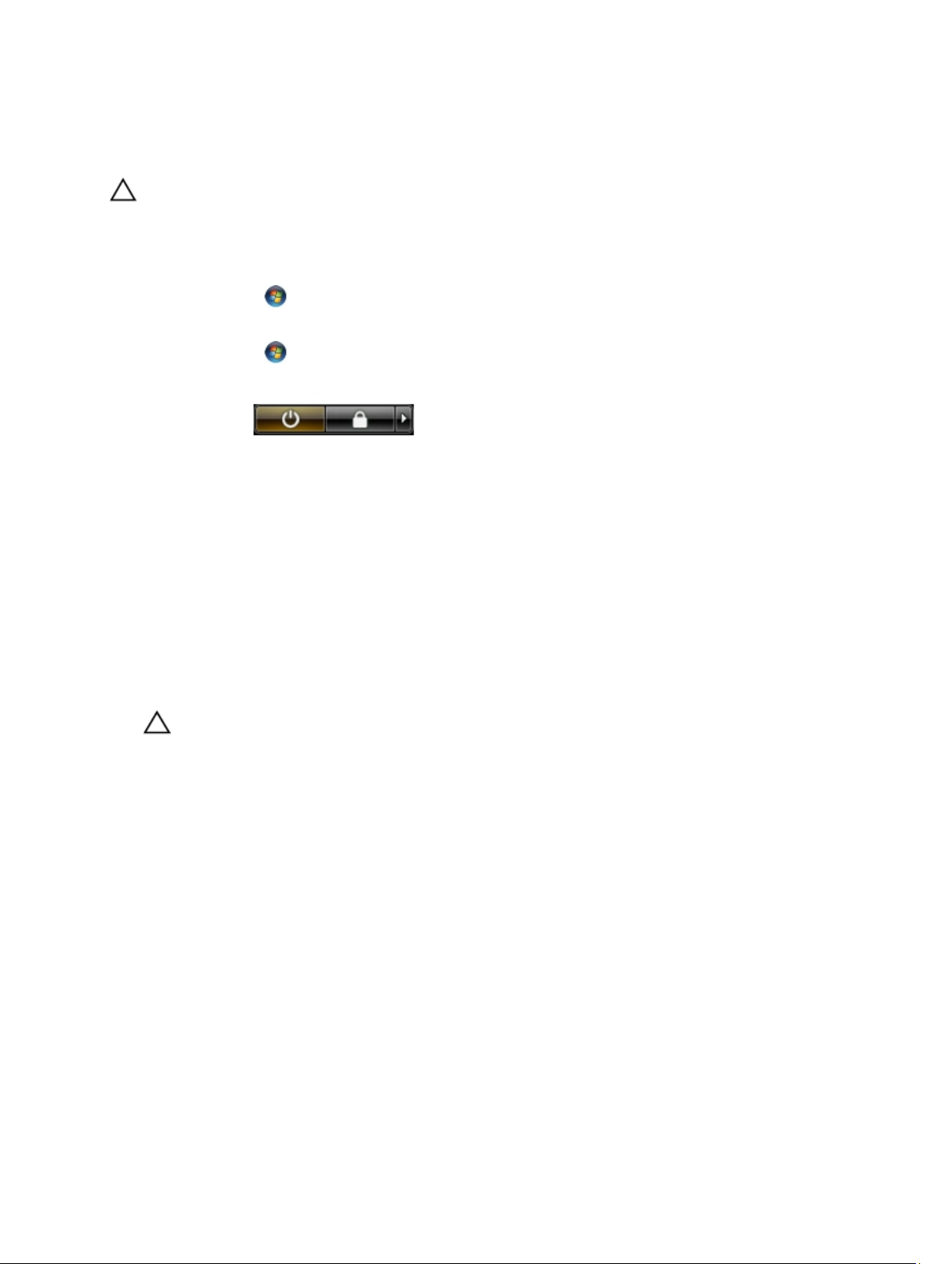
Izklop računalnika
POZOR: Preden izklopite računalnik, shranite in zaprite vse odprte datoteke ter zaprite vse odprte programe, da
preprečite izgubo podatkov.
1. Zaustavite operacijski sistem.
– V sistemu Windows 7:
Kliknite Start , nato kliknite Shut Down (Zaustavitev sistema).
– V sistemu Windows Vista:
Kliknite Start , nato kliknite puščico v spodnjem desnem kotu menija Start, kot je prikazano spodaj, ter
kliknite Shut Down (Zaustavitev sistema).
– V sistemu Windows XP:
Kliknite Start → Turn Off Computer (Izklop računalnika) → Turn Off (Izklop) . Računalnik se izklopi, ko se
zaključi postopek zaustavitve operacijskega sistema.
2. Zagotovite, da so računalnik in vse priključene naprave izklopljeni. Če se računalnik in priključene naprave ne
izključijo samodejno ob zaustavitvi operacijskega sistema, pritisnite in 6 sekunde držite gumb za vklop, da jih
izklopite.
Ko končate z delom v notranjosti računalnika
Ko dokončate kateri koli postopek zamenjave, zagotovite, da pred vklopom računalnika priključite zunanje naprave,
kartice, kable itn.
1. Ponovno namestite pokrov.
POZOR: Omrežni kabel priključite tako, da najprej priključite kabel v omrežno napravo in nato v računalnik.
2. Priključite vse telefonske ali omrežne kable v računalnik.
3. Računalnik in vse priključene naprave priključite v električne vtičnice.
4. Vklopite računalnik.
5. Po potrebi zaženite program Dell Diagnostics in preverite, ali računalnik pravilno deluje.
6
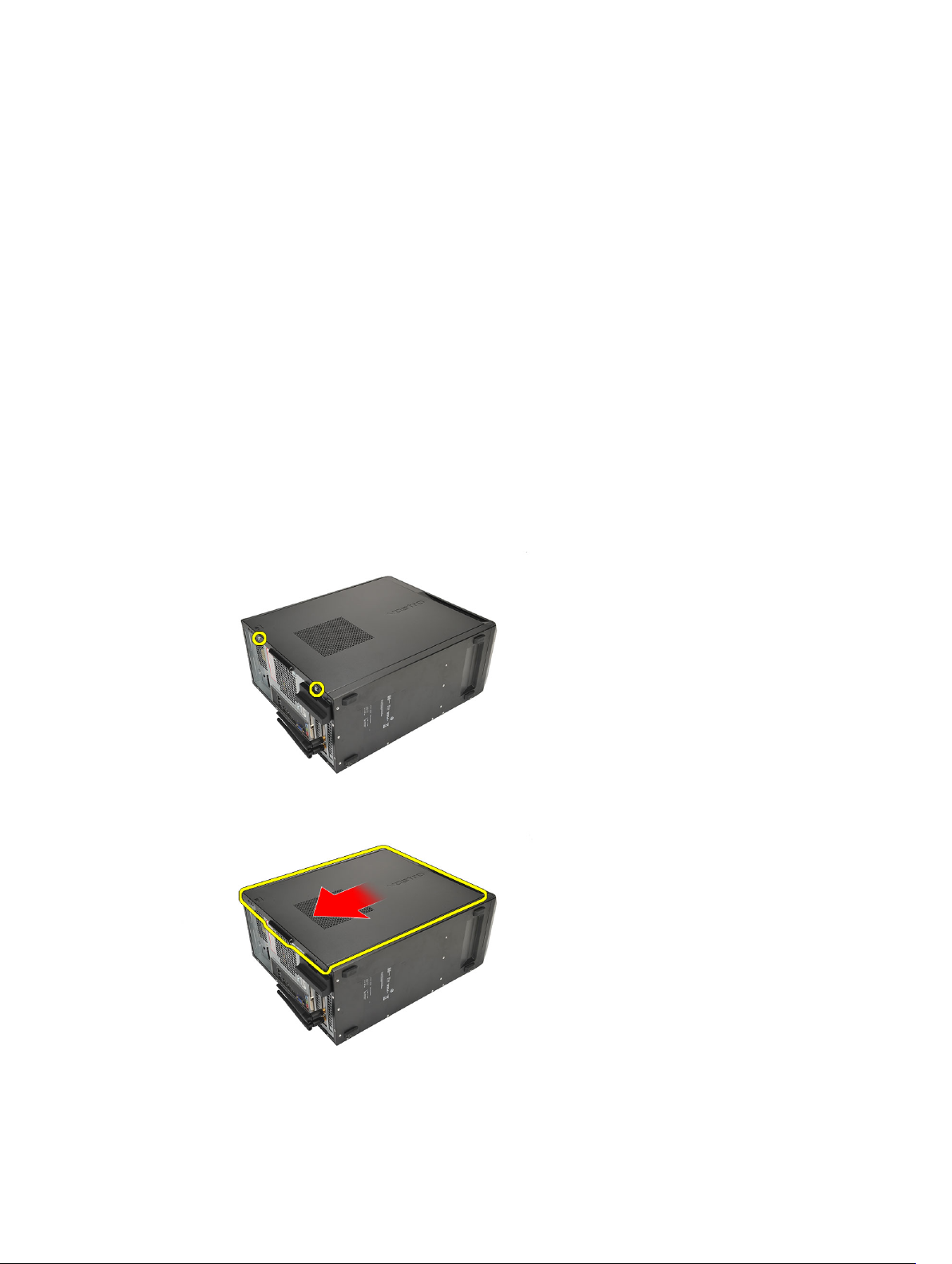
Odstranjevanje in nameščanje komponent
V tem poglavju so podrobne informacije o tem, kako morate odstraniti ali namestiti komponente računalnika.
Priporočena orodja
Za postopke, navedene v tem dokumentu, boste verjetno potrebovali naslednja orodja:
• majhen ploščat izvijač,
• izvijač Phillips,
• majhno plastično pero.
Odstranitev pokrova
2
1. Upoštevajte navodila v poglavju
2. Odstranite vijake, s katerimi je pokrov pritrjen na računalnik.
3. Pokrov računalnika potisnite proti zadnjemu delu računalnika.
Preden začnete z delom znotraj računalnika
.
4. Odstranite pokrov računalnika
7
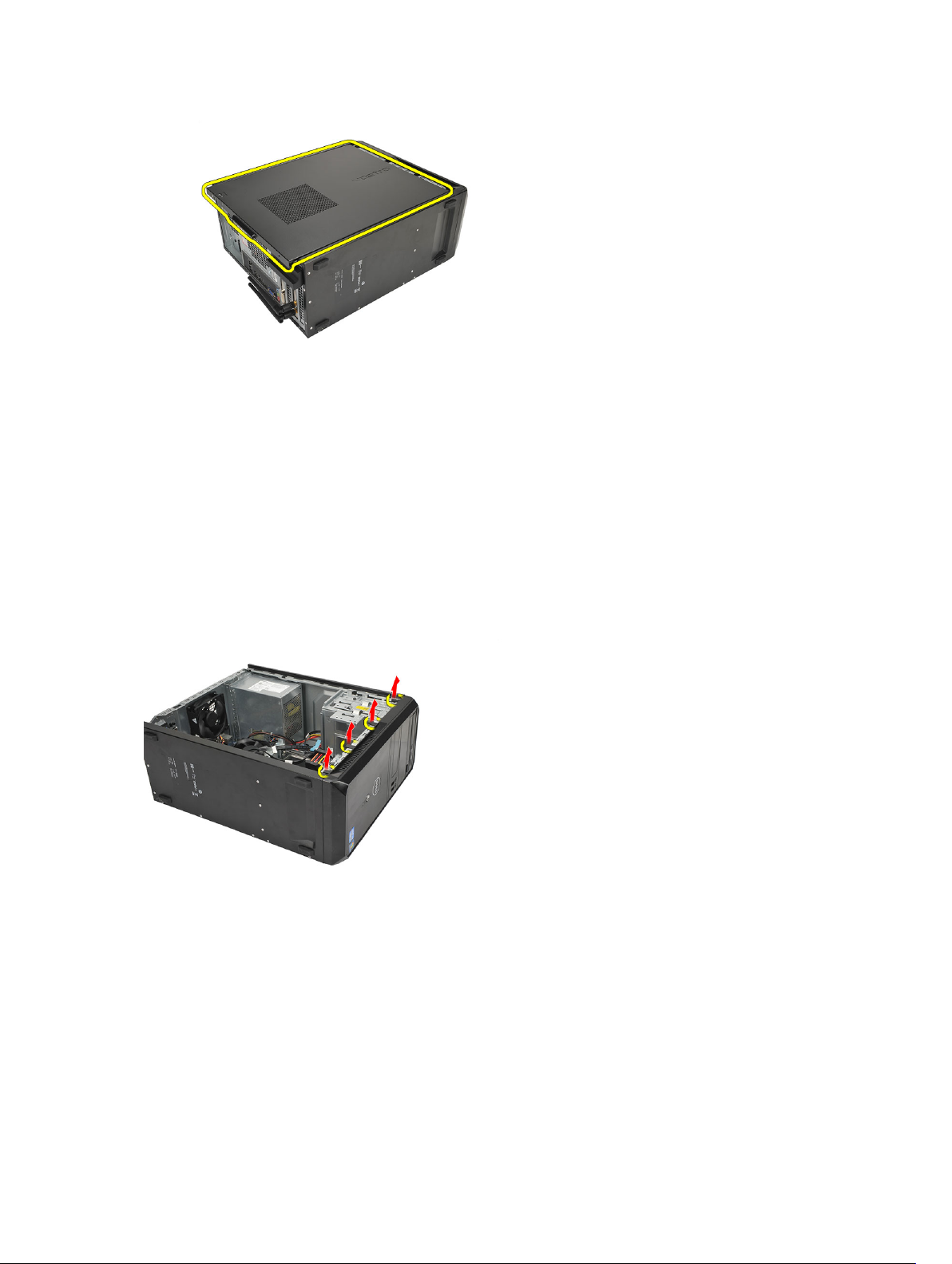
Namestitev pokrova
1. Pokrov postavite na ohišje.
2. Pokrov računalnika potisnite proti sprednjemu delu računalnika.
3. Privijte vijake, s katerimi je pokrov pritrjen na računalnik.
4. Upoštevajte navodila v poglavju
Ko končate z delom znotraj računalnika
Odstranitev sprednjega okvirja
.
1. Upoštevajte navodila v poglavju
2. Odstranite pokrov.
3. Zaskočne zatiče sprednjega okvirja ločite od ohišja.
4. Obrnite okvir stran od računalnika, da sprostite kaveljčke na nasprotnem robu okvirja.
Preden začnete z delom znotraj računalnika
.
8
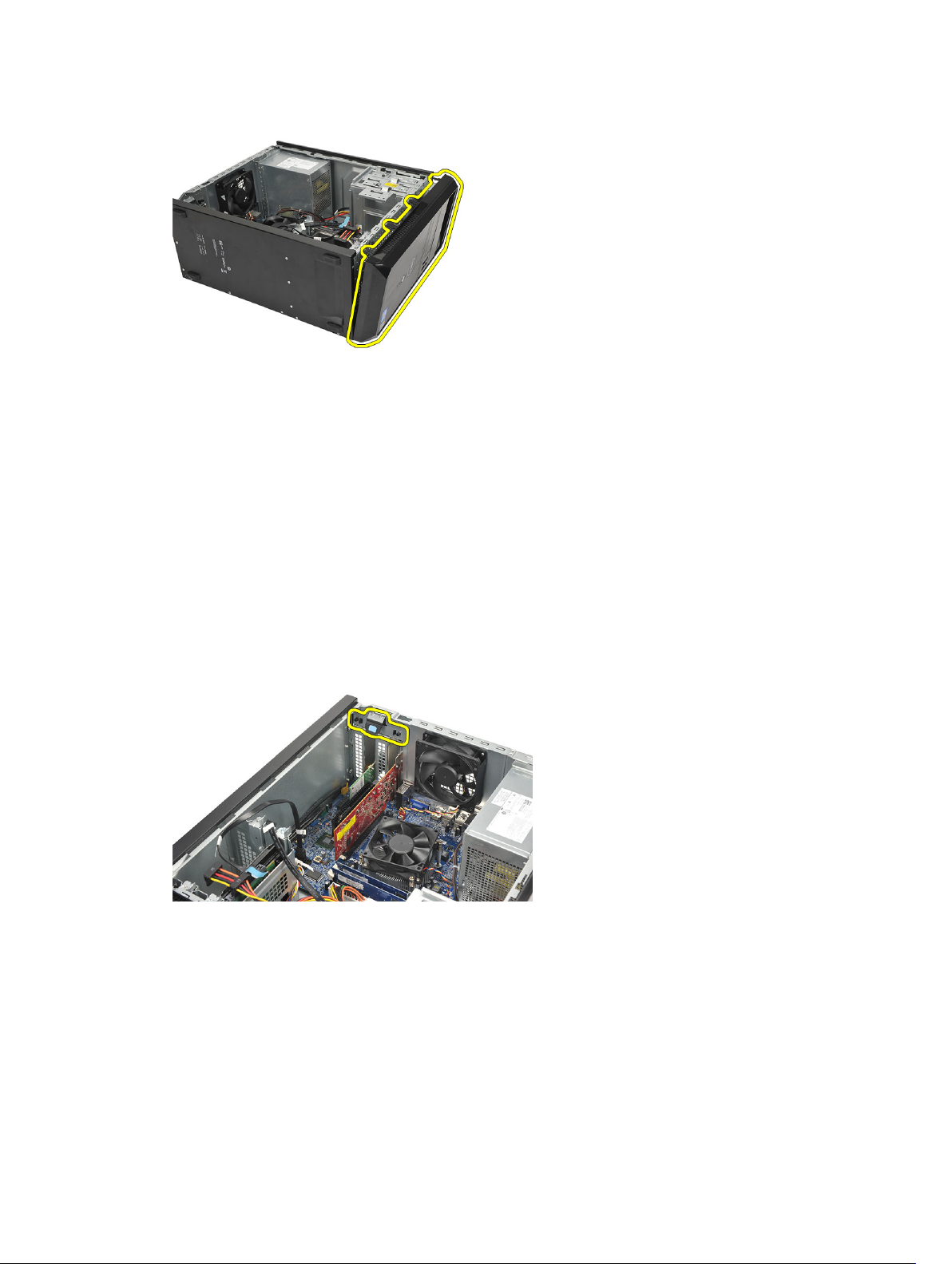
Namestitev sprednjega okvirja
1. Kaveljčke postavite na zareze v računalniku.
2. Sprednji okvir zasučite proti računalniku.
3. Sprednji okvir pritisnite, da se zaskoči na mesto.
4. Znova namestite pokrov.
5. Upoštevajte navodila v poglavju
Ko končate z delom znotraj računalnika
Odstranjevanje razširitvene kartice
.
1. Upoštevajte navodila v poglavju
2. Odstranite pokrov.
3. Pritisnite sprostitveni jeziček na zadrževalnem zapahu kartice.
4. Pritisnite ročico za sprostitev, da zatič sprostite iz zareze v kartici.
Preden začnete z delom znotraj računalnika
.
9
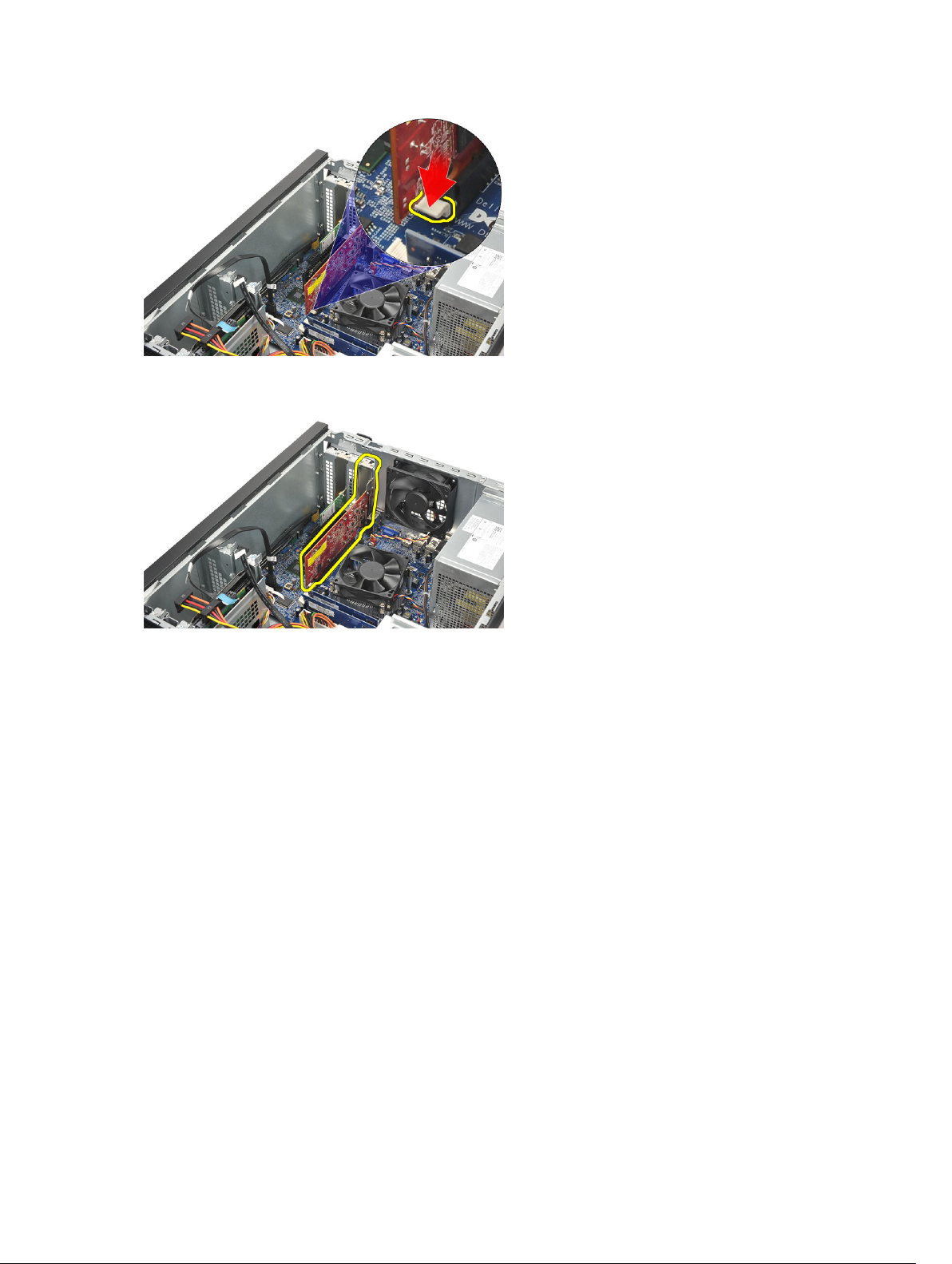
5. Na rahlo vzdignite kartico in jo odstranite iz priključka ter nato iz računalnika.
Namestitev razširitvene kartice
1. Kartico vstavite v režo in jo pritisnite, da se zaskoči na mesto.
2. Razširitveno kartico zavarujte tako, da zadrževalni zapah pritisnete navznoter, da se kartica zaskoči na mesto.
3. Znova namestite pokrov.
4. Upoštevajte navodila v poglavju
Ko končate z delom znotraj računalnika
.
Odstranitev sistemskega ventilatorja
1. Upoštevajte navodila v poglavju
2. Odstranite pokrov.
3. Kabel ventilatorja odklopite z matične plošče.
10
Preden začnete z delom znotraj računalnika
.
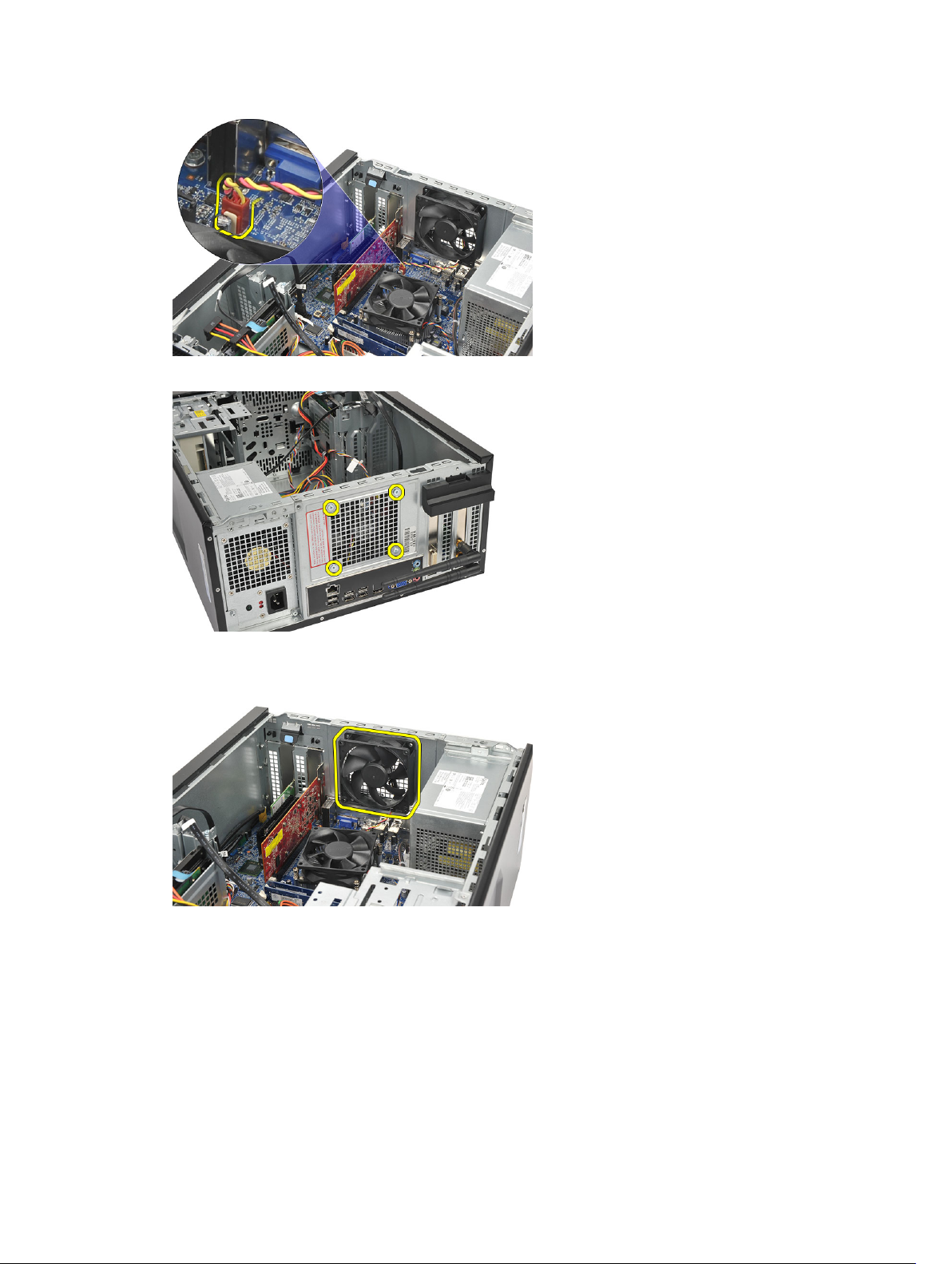
4. Odstranite vijake, s katerimi je ventilator pritrjen na hrbtno stran računalnika.
5. Ventilator odstranite iz računalnika.
Namestitev sistemskega ventilatorja
1. Ventilator postavite na ustrezno mesto v računalniku.
2. Znova pričvrstite vijake, s katerimi je ventilator pritrjen na hrbtno stran računalnika.
3. Priključite kabel ventilatorja na matično ploščo.
4. Znova namestite pokrov.
5. Upoštevajte navodila v poglavju
Ko končate z delom znotraj računalnika
.
11
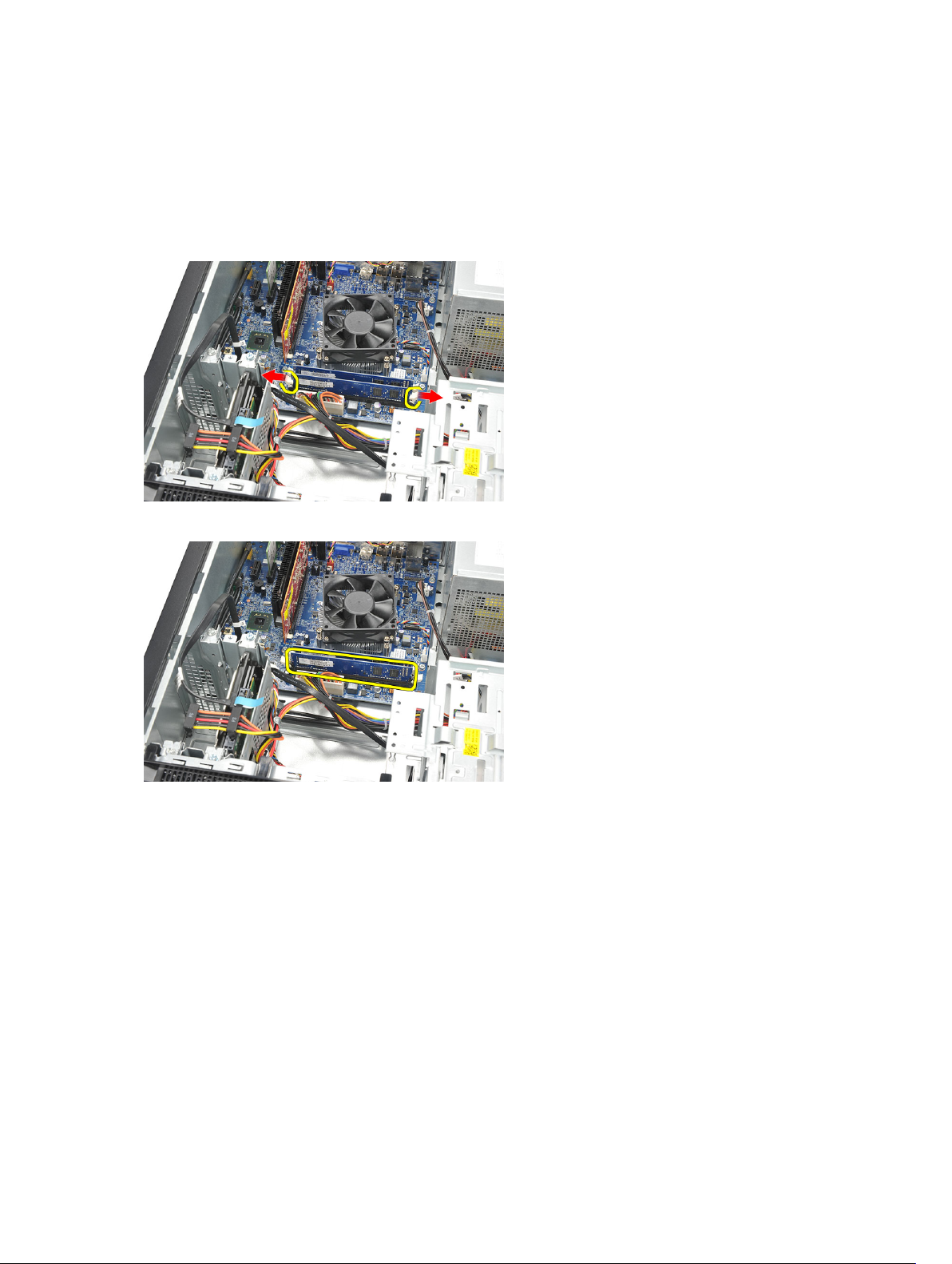
Odstranitev pomnilnika
1. Upoštevajte navodila v poglavju
2. Odstranite pokrov.
3. Pritisnite zadrževalne jezičke na vsaki strani pomnilniškega modula.
4. Pomnilniške module dvignite iz priključkov na matični plošči.
Preden začnete z delom znotraj računalnika
.
Namestitev pomnilnika
1. Pomnilniški modul vstavite v ustrezen priključek na matični plošči.
2. Znova namestite pokrov.
3. Upoštevajte navodila v poglavju
Ko končate z delom znotraj računalnika
Odstranitev optičnega pogona
1. Upoštevajte navodila v poglavju
2. Odstranite pokrov.
3. Z optičnega pogona odklopite napajalni in podatkovni kabel.
12
Preden začnete z delom znotraj računalnika
.
.
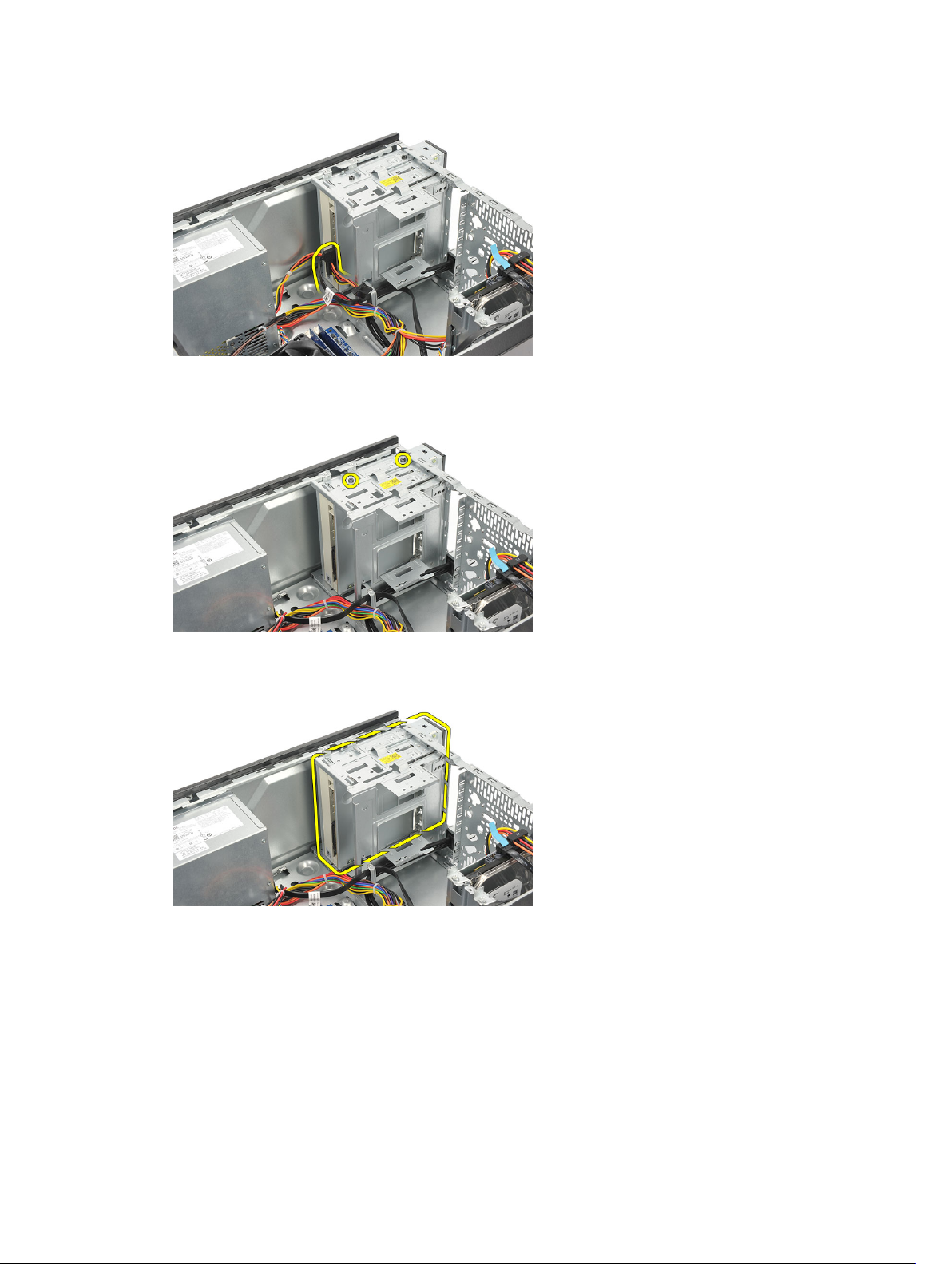
4. Odstranite vijake, s katerimi je optični pogon pritrjen na računalnik.
5. Potisnite optični pogon skozi sprednji del računalnika.
Namestitev optičnega pogona
1. Potisnite optični pogon skozi sprednji del računalnika.
2. Znova namestite vijake, s katerimi je optični pogon pritrjen v računalnik.
3. Podatkovni in napajalni kabel priklopite na optični pogon.
4. Znova namestite pokrov.
5. Upoštevajte navodila v poglavju
Ko končate z delom znotraj računalnika
.
13
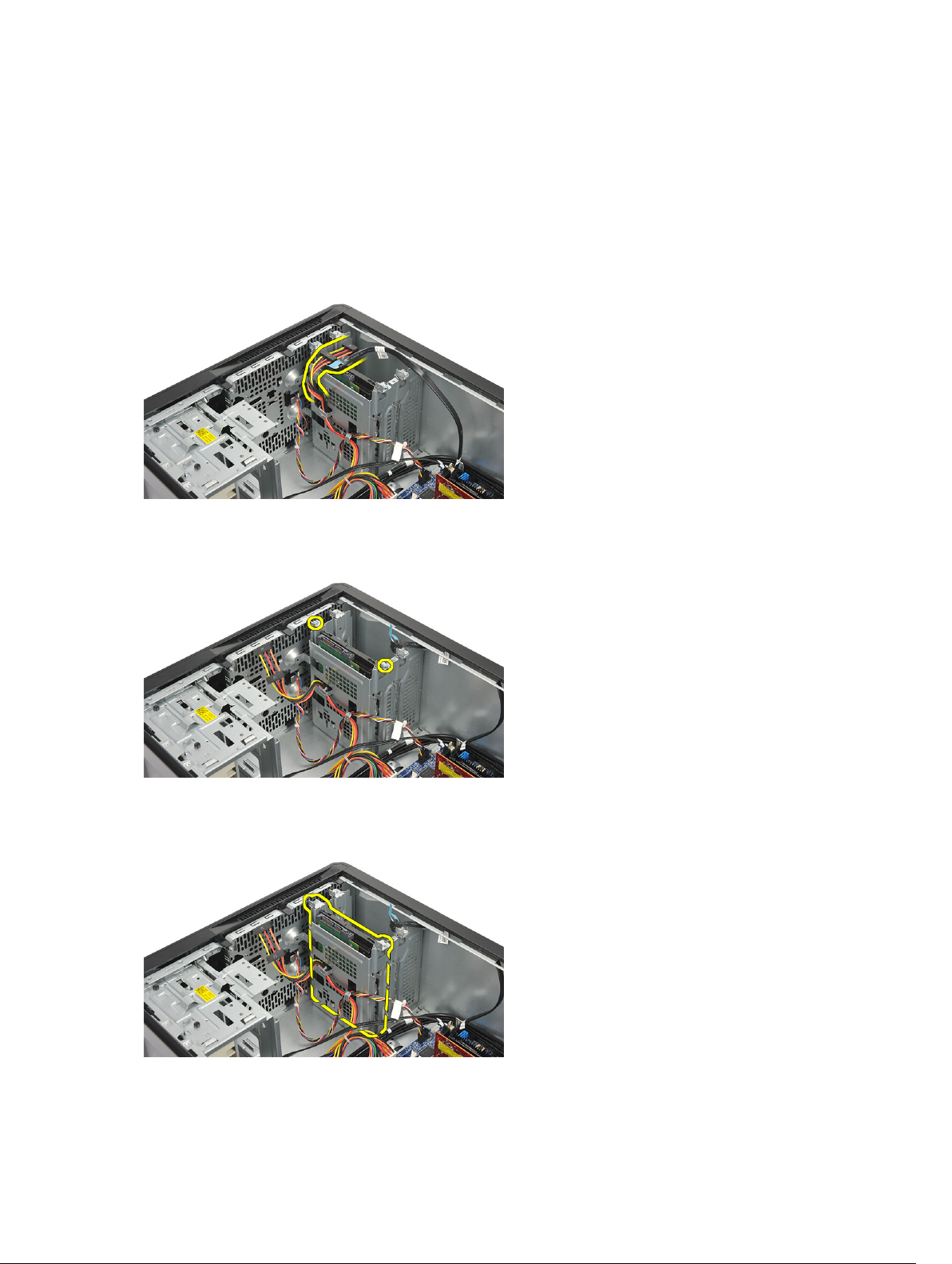
Odstranitev trdega diska
1. Upoštevajte navodila v poglavju
2. Odstranite pokrov.
3. S trdega diska odklopite kabel SATA in napajalni kabel.
4. Odstranite vijake, s katerimi je trdi disk pritrjen v računalnik.
Preden začnete z delom znotraj računalnika
.
5. Odstranite trdi disk iz računalnika.
6. Odstranite vijake, da sprostite nosilce trdega diska.
14
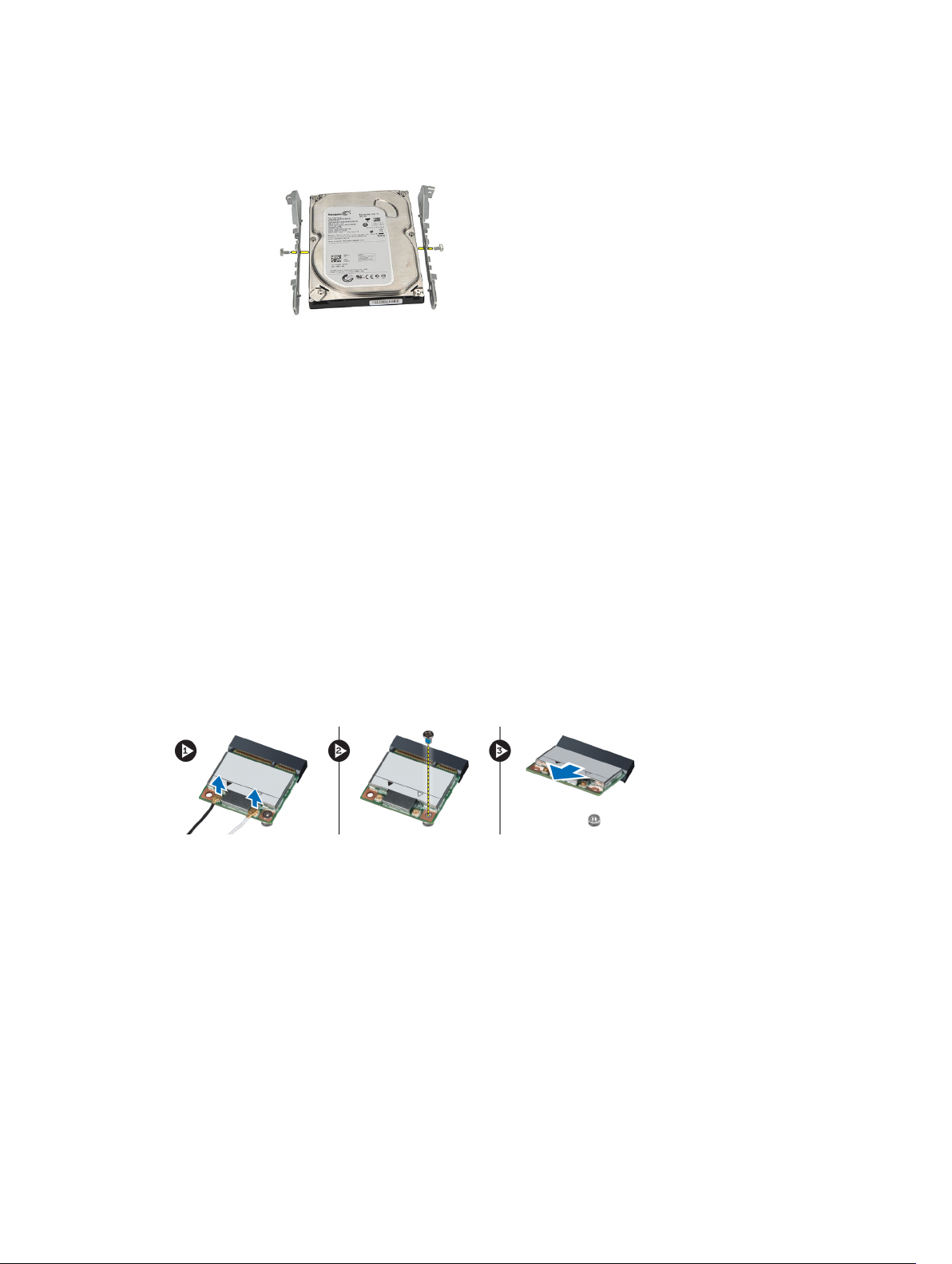
Namestitev trdega diska
1. Znova pričvrstite vijake, da pritrdite nosilce trdega diska.
2. Vstavite trdi disk v računalnik.
3. Privijte vijake, s katerimi je trdi disk pritrjen v računalnik.
4. Na trdi disk priključite kabel SATA in napajalni kabel.
5. Znova namestite pokrov.
6. Upoštevajte navodila v poglavju
Ko končate z delom znotraj računalnika
.
Odstranitev kartice za brezžično lokalno omrežje (WLAN)
1. Upoštevajte navodila v poglavju
2. Odstranite pokrov.
3. Odklopite kable WLAN.
4. Odstranite vijak, s katerim je kartica WLAN pritrjena na priključek.
5. Kartico WLAN dvignite in jo odstranite iz računalnika.
Preden začnete z delom znotraj računalnika
.
Namestitev kartice za brezžično lokalno omrežje (WLAN)
1. Kartico WLAN vstavite v ustrezen priključek in jo pritsnite noter, da se zaskoči v priključek.
2. Privijte vijak, s katerim je kartica WLAN pritrjena na priključek.
3. Priključite kable WLAN.
4. Znova namestite pokrov.
5. Upoštevajte navodila v poglavju
Ko končate z delom znotraj računalnika
.
15
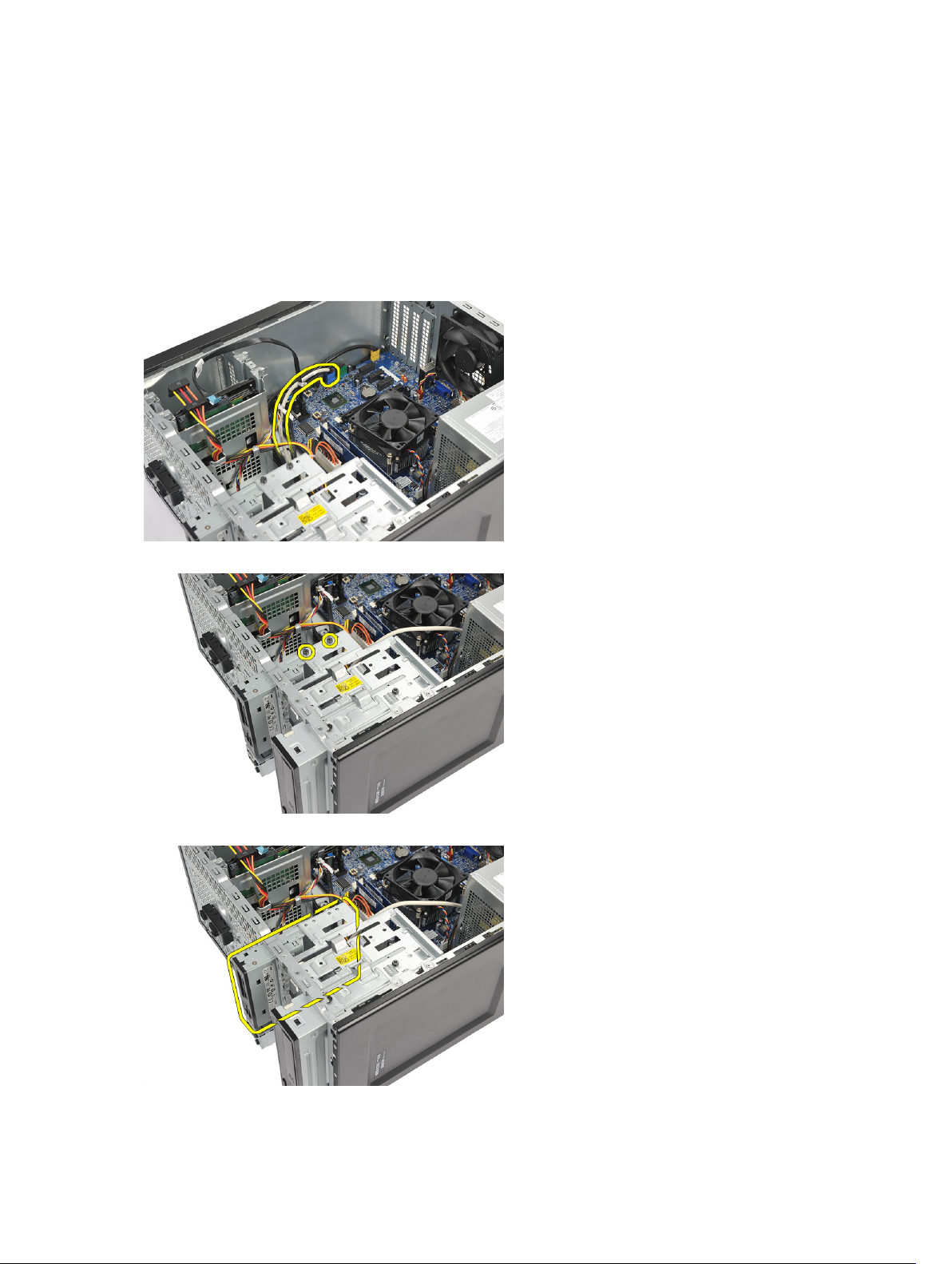
Odstranitev bralnika kartic
1. Upoštevajte navodila v poglavju
2. Odstranite:
a) pokrov
b) sprednji okvir
3. Kable bralnika pomnilniških kartic odklopite z matične plošče. Odstranite jih iz kovinskih sponk (če obstajajo), s
katerimi so pritrjeni kabli na notranji strani ohišja.
4. Odstranite vijake, s katerimi je bralnik pomnilniških kartic pritrjen na ohišje pogona.
Preden začnete z delom znotraj računalnika
.
5. Potisnite bralnik pomnilniških kartic ven skozi sprednji del računalnika.
16
